4年最佳MP2023刻錄機-不可錯過的4大視頻刻錄機
 更新於 歐麗莎 / 12年2021月17日00:XNUMX
更新於 歐麗莎 / 12年2021月17日00:XNUMX由於各種原因,人們希望錄製屏幕視頻,音頻或其他內容以 創建在線課程, 記錄遊戲畫面,捕獲用於不同目的的桌面活動。 最後,他們需要以最流行的格式保存錄製的視頻,以便可以輕鬆地廣泛傳播視頻。
您可以在市場上找到許多不同的屏幕錄像機,其中大多數具有多種功能,可以幫助您完成所需的工作。 令人沮喪的是,您不允許以首選格式保存視頻或音頻。
有些人發現他們可以 將視頻轉換為MP4 之後,使用一些視頻轉換器工具。 它可能會起作用,但是看起來像是在浪費時間,因為您可以絕對錄製屏幕,然後直接通過正確的錄製器將其保存為MP4。
在這篇文章中,我們將為您展示最方便,最有效的工具。 在下面展開它們。
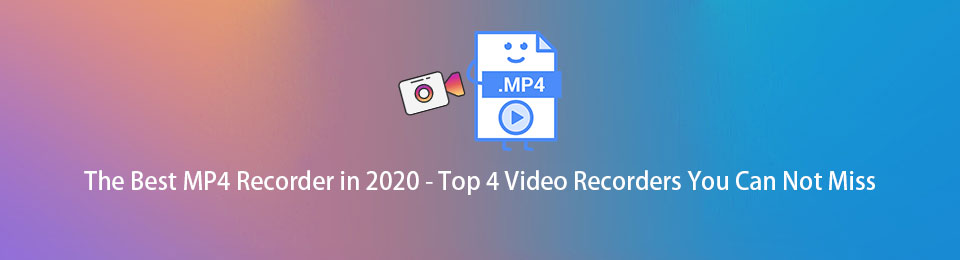
第1部分:iPhone是否可以在MP4中錄製視頻
作為流行的手機,iPhone已經升級了其相機規格和錄製功能,以滿足用戶的需求。 如今,iPhone成為最好的MP4錄音機之一。
但是,其錄製視頻的默認格式為HEVC,您需要更改其設置以將錄製的視頻保存在MP4中。
首先,去 設定 > 相機 > 格式。 然後你可以看到 高效率 默認情況下處於選中狀態。 此選項使iPhone可以高效捕獲視頻 HEVC 格式化以減小尺寸。 你應該選擇 最兼容 以MP4格式保存視頻。
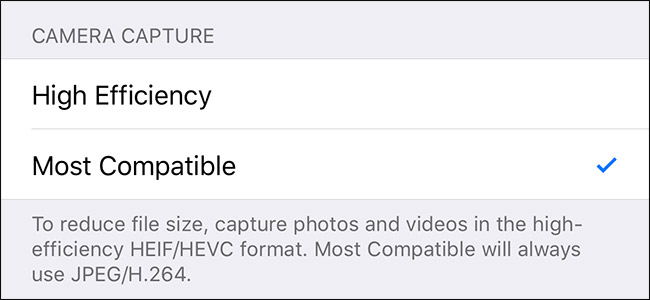
之後,您可以輕鬆地向下滑動屏幕並啟用屏幕錄製以 捕獲iPhone屏幕 MP4中的視頻。
FoneLab屏幕錄像機使您可以在Windows / Mac上捕獲視頻,音頻,在線教程等,並且可以輕鬆自定義大小,編輯視頻或音頻等。
- 在Windows / Mac上錄製視頻,音頻,網絡攝像頭並拍攝屏幕截圖。
- 保存前預覽數據。
- 它是安全且易於使用的。
第2部分:如何使MP4中的OBS記錄
我們列表中的第二個是 OBS Studio,它也被稱為 Open Source Broadcaster Software。 OBS 可以錄製 MP4 嗎? 作為最兼容的格式之一,在 MP4 中製作 OBS 記錄成為許多用戶經常問到的問題。 這個問題的答案是當然可以!
如何使OBS記錄在MP4中
幸運的是,MP4是該選項中的一種記錄輸出格式。 您可以通過以下方式輕鬆地以MP4格式而不是默認的MKV格式製作OBS記錄 文件 > 設定 > 產量 > 高級 旁邊 輸出方式 > 記錄 > 錄製格式 > MP4.
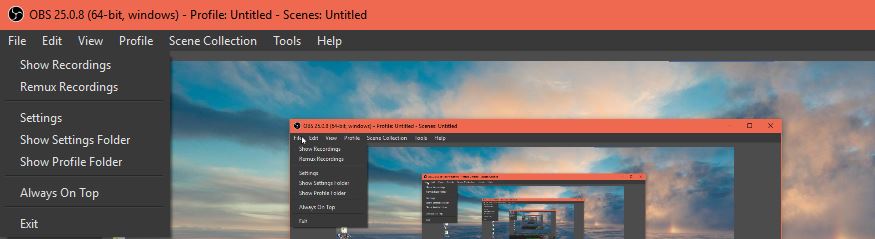
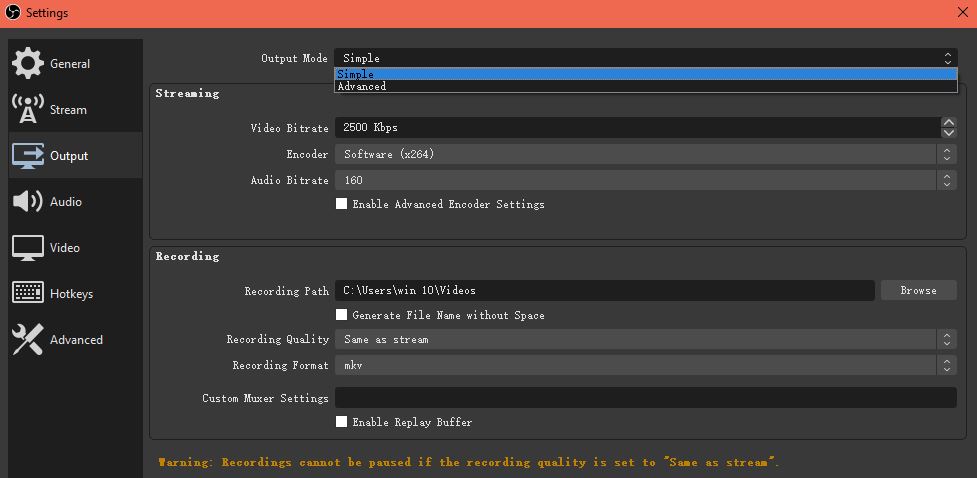
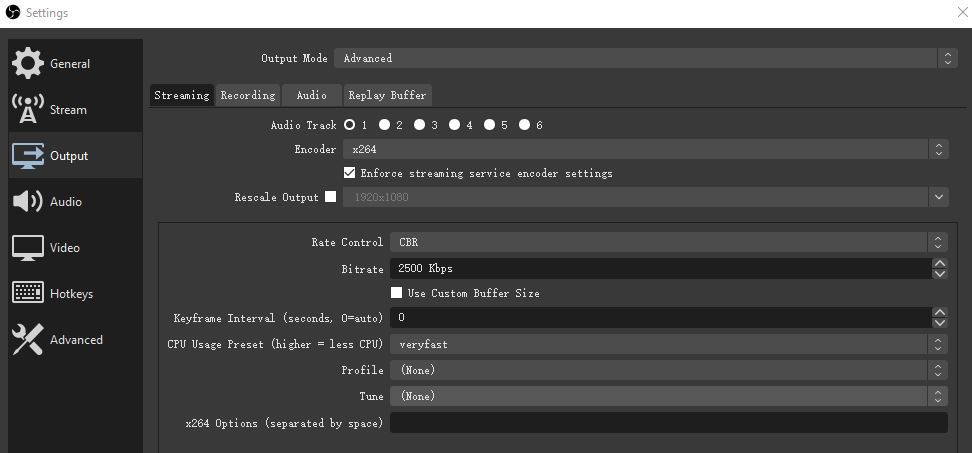
很容易,對吧? 將會提醒您,如果無法最終確定MP4文件,則將無法恢復該文件。 因此,最好將錄製完成後重新混音到MP4。
如果您想要更多選擇,請繼續。
第3部分:最佳MP4記錄器-FoneLab屏幕記錄器
FoneLab屏幕錄像機 是當今市場上最好的屏幕錄像機之一。 它非常易於使用和高效,因此您可以 錄音屏幕 和網絡攝像頭同時輕鬆實現。 此外,它具有廣泛的功能,可以使用各種工具製作具有專業外觀的視頻,因此您可以添加註釋,修剪視頻,使用鼠標指示進行錄製,錄製屏幕排除不需要的窗口等。
下面是有關如何使用這款出色的MP4錄音機或MP4屏幕錄音機的教程。
步驟 1首先,您需要從其官方網站下載最佳的MP4錄音機。 然後,按照屏幕上的說明完成安裝。 如果選中啟動按鈕,程序將自動打開。
步驟 2選擇 視頻錄像機 這裡。 如果只想錄製音頻,則可以選擇 錄音大師 代替。

步驟 3錄製之前,您將需要選擇錄製區域。 請點擊 飾品 捕獲整個屏幕或點擊 習俗 錄製具有固定區域或窗口的屏幕。 您也可以相應地啟用網絡攝像頭,系統聲音或麥克風。

你可以看到 設置記錄長度 在窗口的底部中央,單擊它,然後您可以設置記錄長度以自動停止記錄。
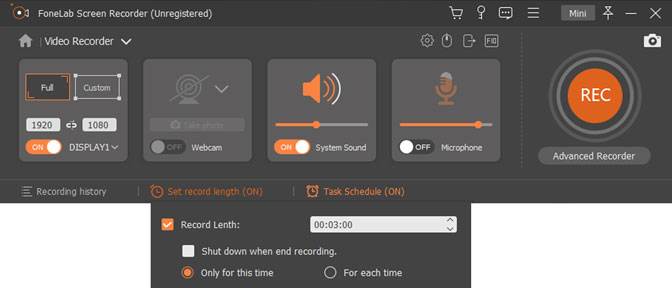
此外,您還可以在錄製過程中添加各種註釋,例如文本,線條,形狀等。

步驟 4點擊橙色 REC 按鈕捕獲所需的屏幕。
步驟 5點擊 停止 如果您要停止錄製,請按。 然後點擊 保存 圖標,然後選擇一個位置來保存錄製的視頻。

正如你所看到的, FoneLab屏幕錄像機 是您製作視頻教程的最佳選擇,因為您可以在其中添加旁白。
FoneLab屏幕錄像機使您可以在Windows / Mac上捕獲視頻,音頻,在線教程等,並且可以輕鬆自定義大小,編輯視頻或音頻等。
- 在Windows / Mac上錄製視頻,音頻,網絡攝像頭並拍攝屏幕截圖。
- 保存前預覽數據。
- 它是安全且易於使用的。
第4部分:Mac上的MP4錄像機-QuickTime 7 Pro
QuickTime是列表中的最後一個錄像機。 作為內置功能,它在Mac上是終極媒體播放器而聞名, QuickTime記錄器 還可以幫助用戶錄製屏幕,修剪視頻,壓縮視頻文件等。
在24年2018月7日,Apple放棄了對MacOS版本的QuickTime 4 Pro的支持,該版本可用於在Mac上錄製視頻並將其保存為MP4格式。 以下是在Mac上使用QuickTime 7 Pro錄製MPXNUMX的方法。
步驟 1在Mac上打開QuickTime,單擊 文件 > 新的屏幕錄製。 然後開始在屏幕上記錄您想要的內容。
步驟 2點擊 文件 > 出口 > 電影轉MPEG-4 完成時。 您可以在框中輸入名稱,然後單擊 節省 按鈕。
底線
跟別人比較 FoneLab屏幕錄像機 最適合希望使用用戶友好和高效的MP4錄製工具的人。 為了防止人們錯過他們想要的東西,它甚至可以用來啟用計劃的屏幕記錄以供離線觀看。
以上就是有關頂級MP4刻錄機的信息,供您參考。 在某些情況下,如果您想錄製帶有生動註釋的視頻屏幕,FoneLab Screen Recorder是您的明智選擇。 為什麼不下載並立即嘗試!
FoneLab屏幕錄像機使您可以在Windows / Mac上捕獲視頻,音頻,在線教程等,並且可以輕鬆自定義大小,編輯視頻或音頻等。
- 在Windows / Mac上錄製視頻,音頻,網絡攝像頭並拍攝屏幕截圖。
- 保存前預覽數據。
- 它是安全且易於使用的。
